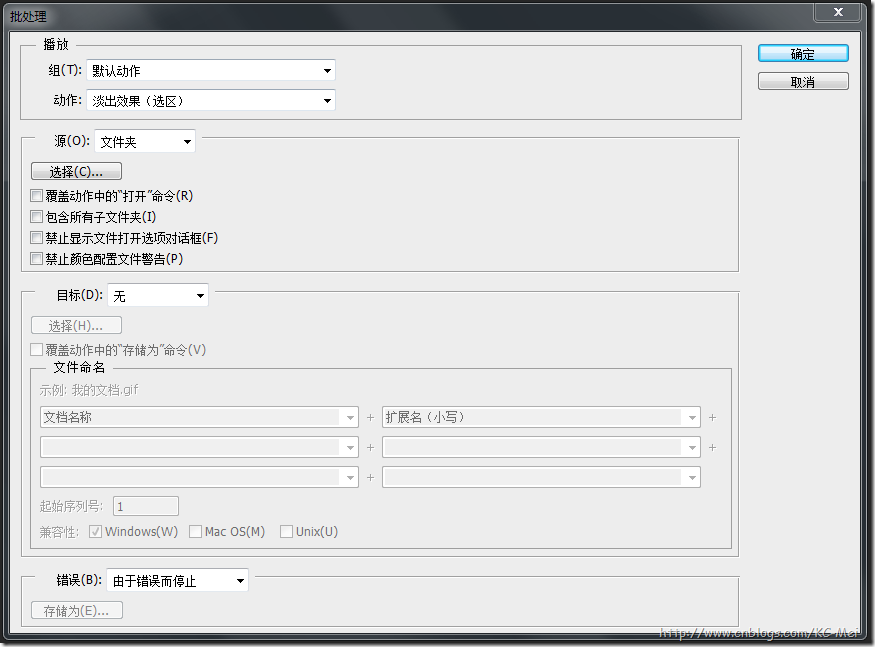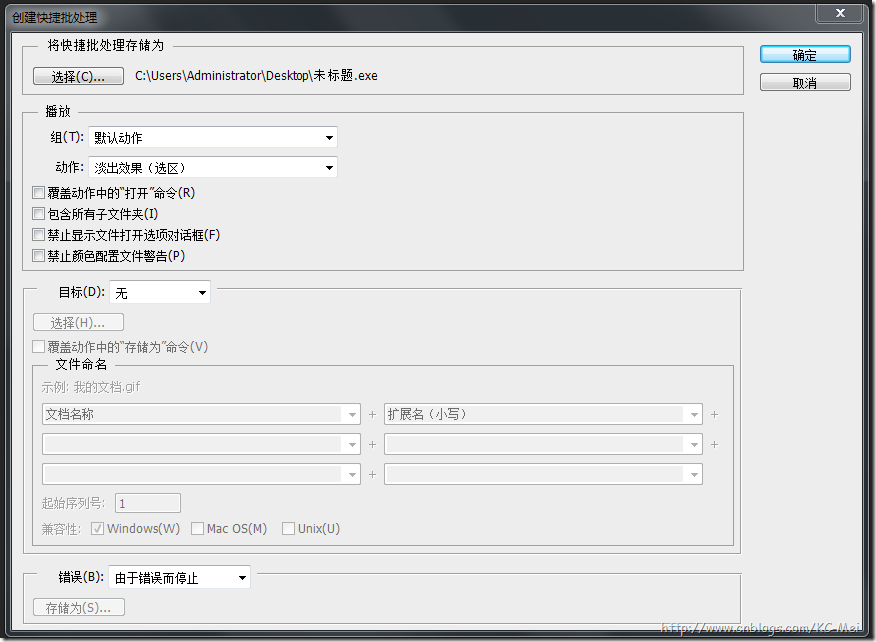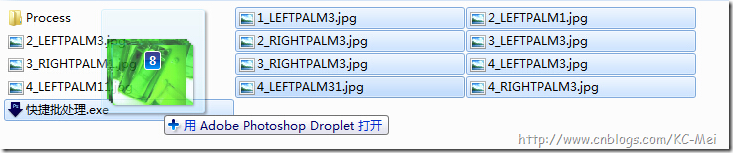写在前面
搞图像的同学应该会常常碰到批量处理图片的情况,尤其是需要统一图片的格式、大小的时候。
单独处理一张图片,我往往会使用Photoshop,因为所有常用的图像算法PS都已经涵盖,先用PS验证思路将比直接开始写处理函数要轻松多了。
而面对一堆的图片需要处理时,我以往都是借助自己的程序完成(一张张进行PS的活当然不是人干的,得交给机器去做),但是这样非常消耗时间,从图像读入到处理输出都得自己调用代码。
后来发现其实依然可以使用PS完成这一项重复性的工作,这就是批处理:
关于“批处理”与“快捷批处理”
进行批处理需要有3个条件
- 动作——录制好处理的过程,也就是指定处理的步骤;
- 源——选择处理的对象所在的文件夹;
- 目标——输出处理好后的图片位置。
关于如何录制动作网上教程也挺多,这里就不重复了,以下就是批处理界面:
然而我们经常碰到处理的对象并不能一次给出,但依然希望保存下处理的步骤等到需要时再使用。这时候可以创建“快捷批处理”。
“快捷批处理”会将指定的处理行为保存为一个exe可执行程序,在使用的时候只要将待处理的图片拖入到该exe文件上即可完成处理。
![)])_6ULI1)~GJ@PRW7(OIJJ )])_6ULI1)~GJ@PRW7(OIJJ](https://images0.cnblogs.com/blog/727224/201503/131907187616476.png)